Kako postaviti upit u bazu podataka MS Access 2019

Naučite kako postaviti upite u Access bazi podataka uz jednostavne korake i savjete za učinkovito filtriranje i sortiranje podataka.
Evo tehnike oblikovanja za oblikovanje u programu Excel2019 koja ne zahtijeva prethodno odabiranje ćelije. (Nekako figurativno, zar ne?) Značajka Format kao tablica je toliko automatska da kursor ćelije samo mora biti unutar tablice podataka prije nego što kliknete na naredbeni gumb Oblikuj kao tablicu u grupi Stilovi na kartici Početna. Klikom na naredbeni gumb Formatiraj kao tablicu u programu Excel 20129 otvara se njegova prilično opsežna galerija stilova tablice s minijaturama oblikovanja podijeljenim u tri odjeljka - Svijetlo, Srednje i Tamno - od kojih svaki opisuje intenzitet boja koje koriste različiti formati.
Čim kliknete jednu od minijatura oblikovanja tablice u ovoj galeriji stilova tablice, Excel najbolje pogađa raspon ćelija tablice podataka na koji će je primijeniti (označeno okvirom oko perimetra) i Format As Table pojavljuje se dijaloški okvir.
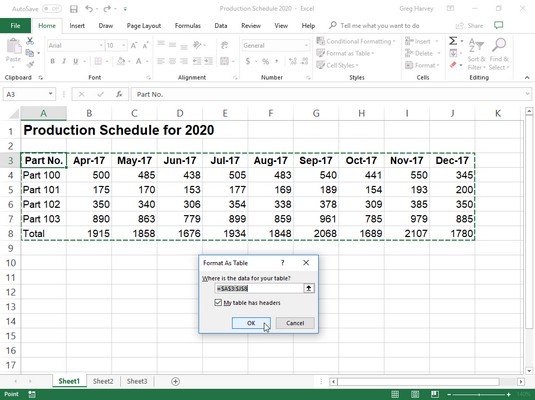
Odabir formata iz galerije Stilovi tablice i navođenje njegovog raspona u dijaloškom okviru Format As Table.
Ovaj dijaloški okvir sadrži tekstni okvir Gdje su podaci za vašu tablicu koji prikazuje adresu raspona ćelija koji je trenutno odabran okvirom i potvrdni okvir Moja tablica ima zaglavlja.
Ako Excel ne pogodi ispravno raspon podatkovne tablice koju želite formatirati u programu Excel 2019, povucite kroz raspon ćelija da biste prilagodili okvir i adresu raspona u tekstualnom okviru Gdje su podaci za vašu tablicu. Ako vaša tablica s podacima ne koristi zaglavlja stupaca ili, ako ih tablica ima, ali i dalje ne želite da Excel doda padajuće gumbe Filter svakom zaglavlju stupca, poništite potvrdni okvir Moja tablica ima zaglavlja prije nego kliknete gumb gumb OK.
Formati tablica u galeriji stilova tablice nisu dostupni ako odaberete više nesusjednih ćelija prije nego kliknete gumb naredbe Oblikuj kao tablicu na kartici Početna.
Nakon što kliknete gumb U redu u dijaloškom okviru Formatiraj kao tablicu, Excel primjenjuje oblikovanje minijature koju ste kliknuli u galeriji na tablicu podataka. Dodatno, kartica Dizajn pojavljuje se ispod kontekstualne kartice Alati za tablice na kraju vrpce, a tablica se odabire s alatom za brzu analizu koji se pojavljuje u donjem desnom kutu.
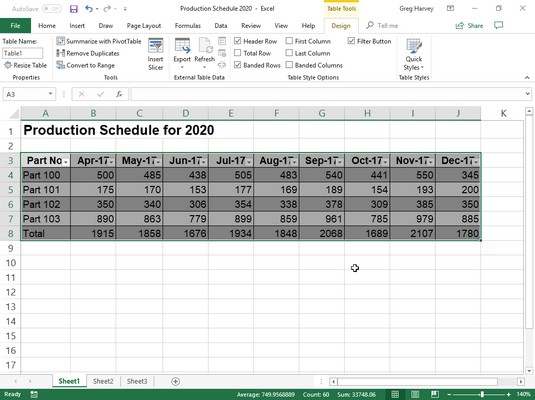
Nakon što odaberete format iz galerije Stilovi tablice, kartica Dizajn pojavljuje se ispod kontekstualne kartice Alati za tablice.
Kartica Dizajn omogućuje vam korištenje Live Preview kako biste vidjeli kako će izgledati vaša tablica. Jednostavno kliknite gumb za nastavak Stilovi tablice na kartici Dizajn na vrpci (ili gumb Brzi stilovi, ako je prikazan), a zatim postavite pokazivač miša iznad bilo koje sličice formata u padajućoj paleti Stilovi tablice da biste vidjeli podatke u svom tablica se pojavljuje u tom formatu tablice. Kliknite gumb s trokutom usmjerenim prema dolje za pomicanje prema gore prema novim recima formata tablice u grupi Stilovi tablice; kliknite gumb s trokutom usmjerenim prema gore za pomicanje redaka prema dolje bez otvaranja galerije stilova tablice i mogućeg zaklanjanja stvarne tablice podataka u području radnog lista. Kliknite gumb Više (onaj s vodoravnom trakom iznad trokuta usmjerenog prema dolje) da ponovno prikažete galeriju tablica, a zatim prijeđite mišem preko minijatura u Light, Medium,
Kad god dodijelite format u galeriji stilova tablice jednoj od tablica podataka u radnoj knjizi, Excel 2019 automatski dodjeljuje toj tablici generički naziv raspona (Tablica1, Tablica2 i tako dalje). Možete koristiti tekstualni okvir Naziv tablice u grupi Svojstva na kartici Dizajn da biste preimenovali tablicu podataka kako biste joj dali opisniji naziv raspona.
Također možete koristiti opciju Tablice u programu Excel 2019 na alatu za brzu analizu za formatiranje podataka radnog lista kao tablice. Jednostavno odaberite podatke tablice (uključujući naslove) kao raspon ćelija na radnom listu, a zatim kliknite opciju Tablice na alatu za brzu analizu, a zatim opciju Tablica ispod na samom početku opcija Tablice. Excel tada vašoj tablici dodjeljuje stil tablice Medium 9 dok istovremeno odabire karticu Dizajn na vrpci. Zatim, ako niste previše zainteresirani za ovaj stil tablice, možete upotrijebiti Live Preview u galeriji Stilovi tablica na ovoj kartici kako biste pronašli formatiranje tablice koje želite koristiti.
Excel 2019 ima mnoštvo sjajnih značajki . Osim što vam omogućuje odabir novog formata iz galerije stilova tablice, kartica Dizajn sadrži grupu Mogućnosti stila tablice koja sadrži hrpu potvrdnih okvira koji vam omogućuju da dodatno prilagodite izgled odabranog formata tablice u programu Excel 2019:
Kada završite s odabirom i/ili prilagođavanjem oblikovanja vaše podatkovne tablice, kliknite ćeliju izvan tablice da biste uklonili kontekstualnu karticu Alati za tablice (s njenom karticom Dizajn) s vrpce. Ako kasnije odlučite da želite dodatno eksperimentirati s oblikovanjem tablice, kliknite bilo koju od ćelija tablice kako biste ponovno prikazali karticu Dizajn Alati za tablice na kraju vrpce.
Excel 2019 vam omogućuje stvaranje vlastitih prilagođenih stilova za dodavanje u galeriju stilova tablica i korištenje u oblikovanju tablica radnog lista. Jednom stvoren, prilagođeni stil tablice ne samo da primjenjuje samo vrstu oblikovanja koju želite za svoje tablice radnog lista, već se također može ponovno koristiti u tablicama podataka u bilo kojem radnom listu koji izradite ili uredite u budućnosti. Možete čak odrediti jedan od prilagođenih stilova koje izradite kao novi zadani stil tablice za vašu radnu knjigu tako da se automatski primjenjuje kada kasnije formatirate podatkovnu tablicu u njezinim radnim listovima s opcijom Tablice na alatnoj traci Brza analiza.
Da biste stvorili prilagođeni stil tablice u programu Excel 2019, slijedite ove korake:
Formatirajte podatke u svom radnom listu kao tablicu koristeći jedan od postojećih stilova.
Na kontekstualnoj kartici Dizajn kartice Alat za tablice kliknite padajući gumb Stilovi tablice Više, a zatim odaberite opciju Novi stil tablice pri dnu galerije.
Pojavljuje se dijaloški okvir Novi stil tablice.
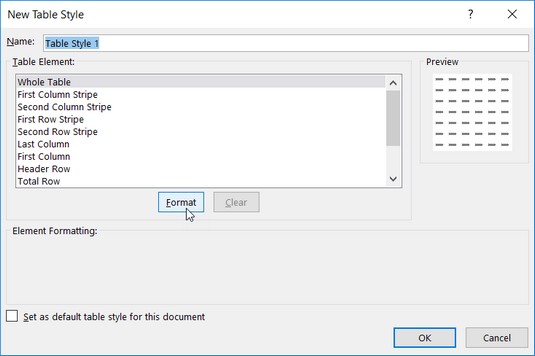
Koristite opcije u dijaloškom okviru Novi stil tablice da biste stvorili novi prilagođeni stil tablice za dodavanje u galeriju stilova tablice.
Zamijenite generički naziv stila tablice, Stil tablice 1, opisnijim imenom u tekstualnom okviru Naziv.
Izmijenite svaku od pojedinačnih komponenti tablice u okviru s popisom Elementi tablice (od cijele tablice do zadnje ukupne ćelije) s prilagođenim oblikovanjem koje želite uključiti u svoj novi prilagođeni stil tablice.
Da biste prilagodili oblikovanje elementa tablice, odaberite njegov naziv u okviru s popisom Element tablice. Nakon što odaberete element, kliknite gumb Format da biste otvorili dijaloški okvir Format Cells u kojem možete promijeniti stil fonta i/ili boju tog elementa na kartici Font, stil obruba i/ili boju na kartici Obrub ili efekt ispune i/ili boju na kartici Ispuna.
Imajte na umu da prilikom prilagođavanja elementa prvog ili drugog stupca ili trake retka (koji kontrolira zasjenjenje ili spajanje stupca ili retka tablice), osim promjene ispune za trake na kartici Ispuna u dijaloškom okviru Oblikovanje ćelija, možete također povećajte broj stupaca ili redaka koji su povezani povećanjem broja na padajućem popisu Stripe Size koji se pojavljuje kada odaberete jedan od elemenata Stripe.
Dok dodjeljujete novo oblikovanje određenom elementu tablice, Excel prikazuje opis promjene oblikovanja ispod naslova Oblikovanje elementa dijaloškog okvira Novi stil tablice, sve dok taj element tablice ostaje odabran u okviru s popisom Element tablice. Kada dodate novu boju ispune određenom elementu, ova se boja pojavljuje u području Pretpregled ovog dijaloškog okvira bez obzira na to koja je komponenta odabrana u okviru s popisom Element tablice.
(Izborno) Ako želite da vaš novi prilagođeni stil tablice postane zadani stil tablice za sve tablice podataka koje formatirate u radnoj knjizi, potvrdite okvir Postavi kao zadani stil tablice za ovaj dokument.
Kliknite gumb U redu da biste spremili postavke za svoj novi prilagođeni stil tablice i zatvorili dijaloški okvir Novi stil tablice.
Čim zatvorite dijaloški okvir Novi stil tablice, minijatura novog prilagođenog stila tablice koji ste upravo kreirali pojavljuje se na samom početku skraćene galerije stilova tablice koja se pojavljuje na kartici Dizajn fonta Alati za tablice. Zatim možete primijeniti novostvoreni stil na trenutno odabranu tablicu podataka (uzorak tablice koju oblikujete kako biste stvorili novi stil) klikom na ovu minijaturu. Kada sljedeći put otvorite cijelu galeriju stilova tablice kako biste formatirali druge tablice podataka koje dodate u svoje radne listove, minijatura prilagođenog stila koji ste stvorili pojavit će se u vlastitom odjeljku Prilagođeno na samom vrhu galerije.
Ako ste unijeli promjene u formatiranje ispune za prvi ili drugi element pruge stupca u prilagođenom stilu tablice, ne zaboravite označiti potvrdni okvir Banded Rows u odjeljku Opcije stilova tablice na kartici Alati za tablicu Dizajn kako bi se pojavio u formatirana tablica podataka. Dakle, također, ako ste unijeli promjene u prugu prvog ili drugog reda, morate označiti potvrdni okvir Banded rews kako bi se ti formati pojavili.
Za daljnju izmjenu, kopirajte (kako biste koristili njegove postavke kao osnovu za novi prilagođeni stil), izbrišite ili dodajte prilagođeni stil alatnoj traci Brze analize, desnom tipkom miša kliknite njegovu sličicu u galeriji Stilovi tablice i zatim odaberite Izmjena, dupliciranje, brisanje ili dodavanje galerije na opciju alatne trake za brzi pristup u kontekstualnom izborniku. Provjerite ovdje da biste saznali kako dijeliti Excel tablice s OneDrivea .
Naučite kako postaviti upite u Access bazi podataka uz jednostavne korake i savjete za učinkovito filtriranje i sortiranje podataka.
Tabulatori su oznake položaja u odlomku programa Word 2013 koje određuju kamo će se točka umetanja pomaknuti kada pritisnete tipku Tab. Otkrijte kako prilagoditi tabulatore i optimizirati svoj rad u Wordu.
Word 2010 nudi mnoge načine označavanja i poništavanja odabira teksta. Otkrijte kako koristiti tipkovnicu i miš za odabir blokova. Učinite svoj rad učinkovitijim!
Naučite kako pravilno postaviti uvlaku za odlomak u Wordu 2013 kako biste poboljšali izgled svog dokumenta.
Naučite kako jednostavno otvoriti i zatvoriti svoje Microsoft PowerPoint 2019 prezentacije s našim detaljnim vodičem. Pronađite korisne savjete i trikove!
Saznajte kako crtati jednostavne objekte u PowerPoint 2013 uz ove korisne upute. Uključuje crtanje linija, pravokutnika, krugova i više.
U ovom vodiču vam pokazujemo kako koristiti alat za filtriranje u programu Access 2016 kako biste lako prikazali zapise koji dijele zajedničke vrijednosti. Saznajte više o filtriranju podataka.
Saznajte kako koristiti Excelove funkcije zaokruživanja za prikaz čistih, okruglih brojeva, što može poboljšati čitljivost vaših izvješća.
Zaglavlje ili podnožje koje postavite isto je za svaku stranicu u vašem Word 2013 dokumentu. Otkrijte kako koristiti različita zaglavlja za parne i neparne stranice.
Poboljšajte čitljivost svojih Excel izvješća koristeći prilagođeno oblikovanje brojeva. U ovom članku naučite kako se to radi i koja su najbolja rješenja.








